
Cài đặt SSL trên ISPConfig là một quá trình quan trọng trong việc bảo vệ thông tin trên website của bạn. SSL (Secure Sockets Layer) đảm bảo rằng dữ liệu được truyền tải giữa máy tính của người dùng và máy chủ web của bạn được mã hóa và bảo mật. Trong bài viết này, chúng ta sẽ hướng dẫn bạn cách thực hiện cài SSL trên ISPConfig, một hệ thống quản lý máy chủ phổ biến giúp bạn quản lý các trang web và dịch vụ trên máy chủ của mình.
SSL là gì? Tổng hợp kiến thức cơ bản về chứng chỉ SSL
Sau khi bạn đã tạo mã CSR, kích hoạt chứng chỉ và đã được cơ quan chứng chỉ xác minh, SSL của bạn cần được cài đặt trên máy chủ lưu trữ là bước cuối cùng để kích hoạt kết nối an toàn:
Tệp chứng chỉ bạn cần sẽ được gửi qua email bởi Cơ quan Chứng chỉ (CA) đến địa chỉ email quản trị bạn đã liệt kê khi kích hoạt SSL hoặc bạn có thể tải xuống các tệp từ tài khoản Namecheap của bạn.
Tuân theo các bước sau trong bảng điều khiển ISPConfig:
1. Đi đến trang chính và nhấp vào Sites.
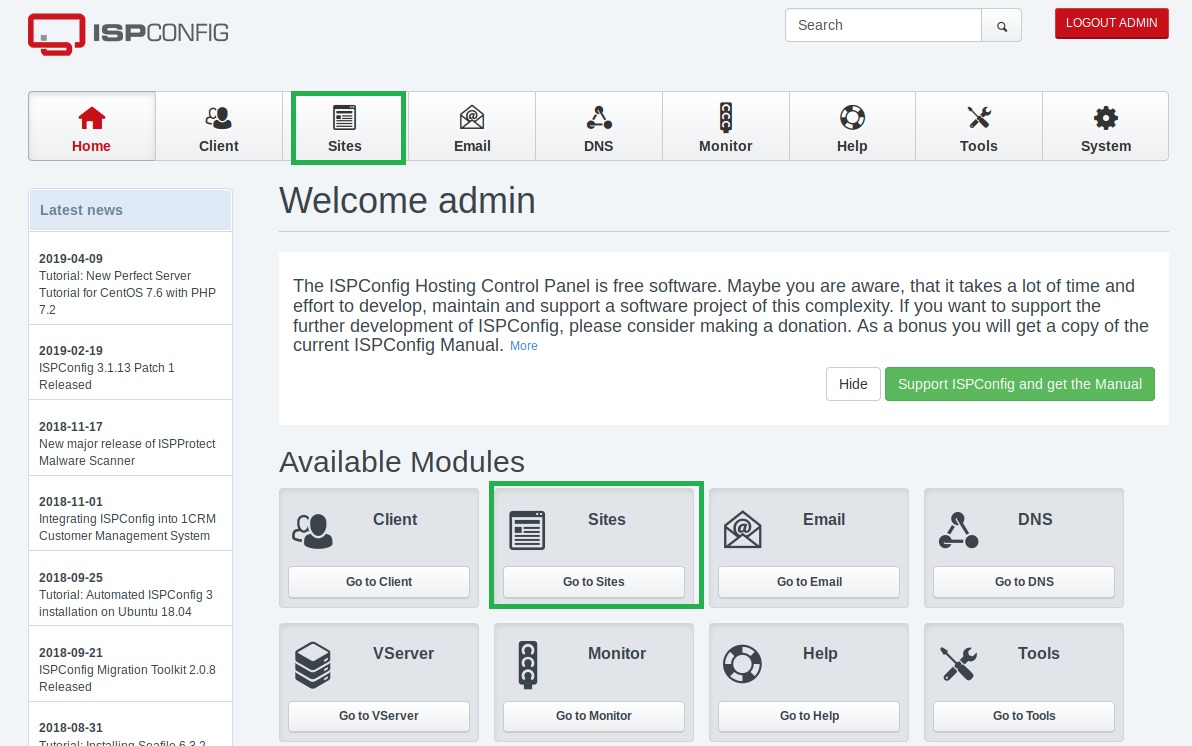
2. Nhấp vào tên miền mà bạn muốn cài đặt chứng chỉ.
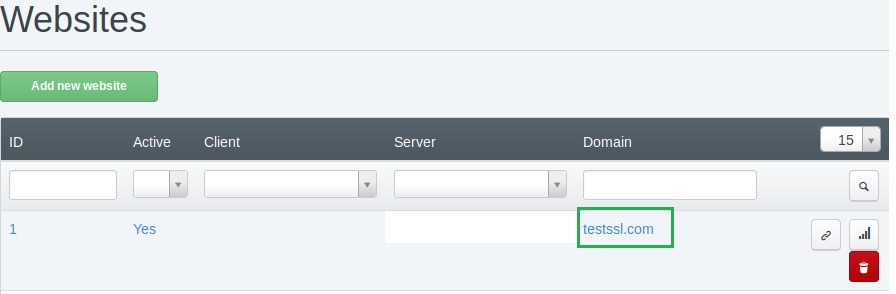
3. Chọn tab SSL. Không cần phải điền vào phần trên cùng bạn thấy ở đây, vì những chi tiết đó chỉ cần thiết cho bước tạo mã CSR.
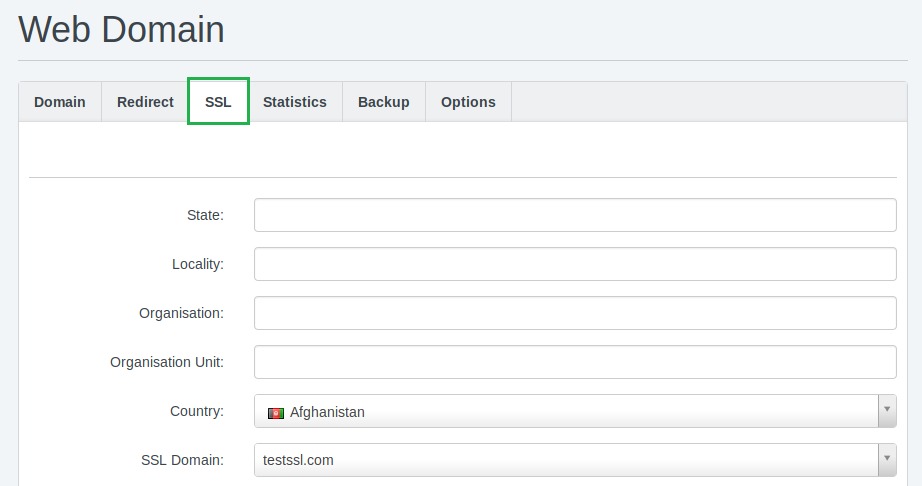
4. Đối với các trường tiếp theo (hình ảnh bên dưới), điền các mã bằng cách sử dụng hướng dẫn sau:
Trường SSL Certificate:
Trường SSL Bundle:
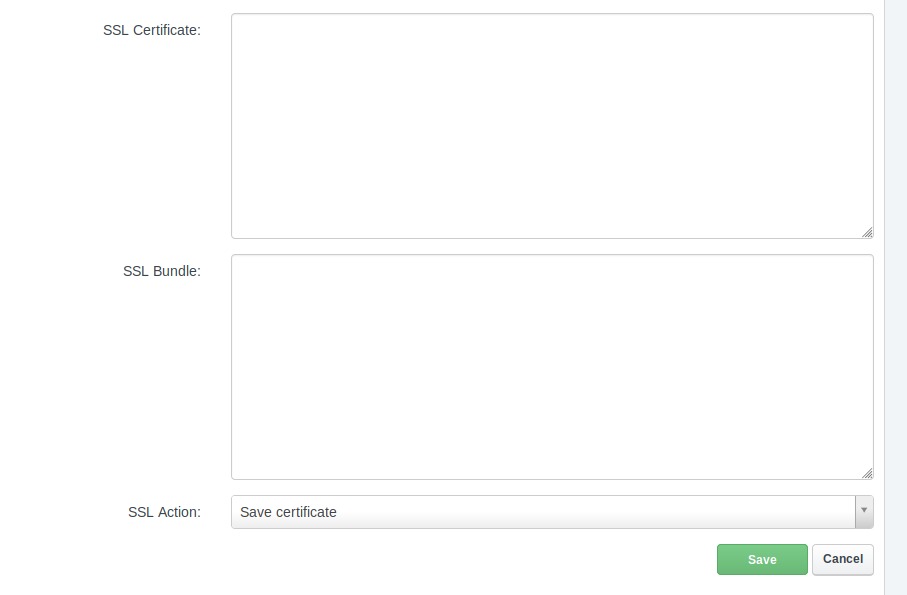
5. Trong trường SSL Action, chọn Save certificate từ menu thả xuống và nhấp vào nút Save màu xanh ở dưới cùng.
Xong, bạn đã hoàn tất. Bạn có thể xác nhận tình trạng cài đặt bằng cách sử dụng công cụ này để đảm bảo rằng nó đang hoạt động đúng cách. Một điều cuối cùng - nếu bạn muốn kích hoạt kết nối an toàn (HTTPS) mặc định, xem quy trình thiết lập chuyển hướng HTTPS trên Apache.
Chúng ta đã thấy rằng cài đặt SSL trên ISPConfig không chỉ là việc đảm bảo tính bảo mật của trang web của bạn, mà còn là một bước cơ bản để xây dựng sự tin tưởng của khách hàng và người dùng đối với trang web của bạn. Với SSL, thông tin cá nhân và giao dịch trực tuyến sẽ được bảo vệ tốt hơn, và trang web của bạn sẽ được xem xét cao hơn trong các công cụ tìm kiếm.
Đến với Chứng chỉ SSL của KDATA. Với chúng tôi, an ninh mạng không còn là nỗi lo. Bảo vệ thông tin trực tuyến của bạn bằng cách mua Chứng chỉ SSL tại KDATA, giúp giảm thiểu rủi ro và tăng cường sự an toàn cho website của bạn. Hãy đầu tư vào sự an toàn ngay hôm nay với KDATA!
https://kdata.vn/ssl-certificate
👉 Liên hệ ngay KDATA hỗ trợ tận tình, support tối đa, giúp bạn trải nghiệm dịch vụ giá hời chất lượng tốt nhất
Tips: Tham gia Channel Telegram KDATA để không bỏ sót khuyến mãi hot nào